Ako nahrávať zvuk v aplikácii Facebook Messenger na pracovnej ploche
Ak ste pravidelným používateľom aplikácie Facebook Messenger , malo by byť zrejmé, že je vybavená niekoľkými skvelými funkciami. Ľudia majú možnosť posielať peniaze, obrázky, GIFy(GIFs) a súbory, ale dlho bolo posielanie zvuku cez Messenger únavné.
Ako nahrávať zvuk v aplikácii Facebook Messenger(Facebook Messenger)
Na odoslanie zvuku museli používatelia nahrávať v inej aplikácii a potom ho nahrať cez Facebook Messenger . Toto však nie je ideálny spôsob, ako robiť veci v modernom svete, takže sme radi, že sa vývojári konečne rozhodli urobiť nejaké zmeny.
V súčasnej podobe je možné nahrávať zvuk priamo z aplikácie Messenger(Messenger app) a potom ho poslať komukoľvek. Neboli sme(Were) si istí, ako trvalo Facebooku(Facebook) tak dlho implementovať túto funkciu, ale hej, už je tu, takže sa už nemusíte sťažovať.
Predtým, ako budeme pokračovať, majte na pamäti, že budeme hovoriť o verzii Facebook Messenger pre počítače , ktorá sa nachádza vo webovom prehliadači. O aplikácii budeme diskutovať v obchode Microsoft Store(Microsoft Store) .
- Nahrajte zvuk vo webovom prehliadači cez Facebook Messenger
- Pošlite vopred nahranú správu cez Facebook Messenger
- Mali by ste nahrávať zvuk pomocou aplikácie Facebook Messenger(Facebook Messenger) ?
Poďme o tom podrobnejšie diskutovať, aby ste to pochopili.
1] Nahrajte(Record) zvuk vo webovom prehliadači cez Facebook Messenger
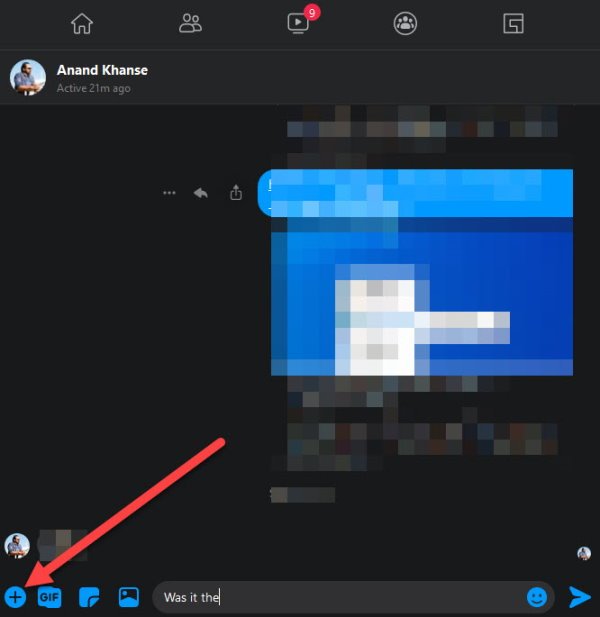
Prvá vec, ktorú musia používatelia urobiť, je otvoriť Facebook a potom prejsť do sekcie Messenger . Odtiaľ nájdite druhú stranu a potom kliknite na modrú ikonu plus v spodnej časti stránky. Tým by sa teraz mali objaviť ďalšie možnosti.
V tejto časti bude mať používateľ možnosť nahrávať a odosielať zvuk, posielať obrázky, súbory GIF(GIFs) alebo spustiť hru.
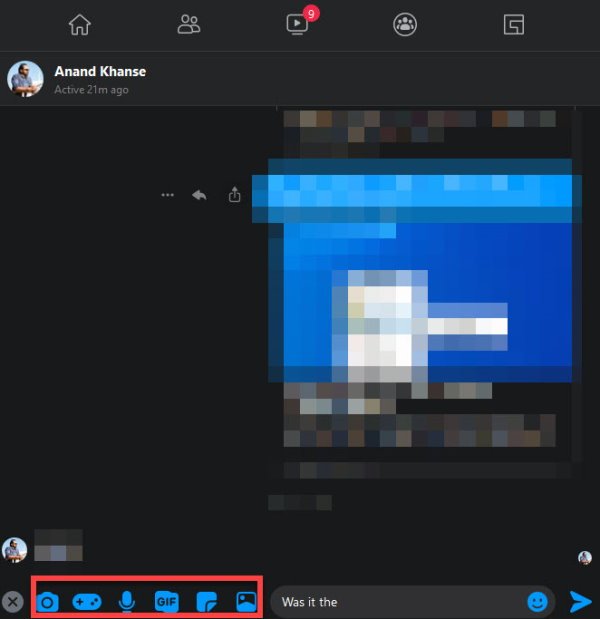
Teraz budete chcieť vybrať ikonu mikrofónu a potom stlačiť červené tlačidlo s nápisom Nahrať, keď ste pripravení nahrať správu.
Ak chcete zrušiť alebo ukončiť nahrávanie obsahu, kliknite na rovnaké červené tlačidlo.
2] Pošlite(Send) vopred nahranú správu cez Facebook Messenger
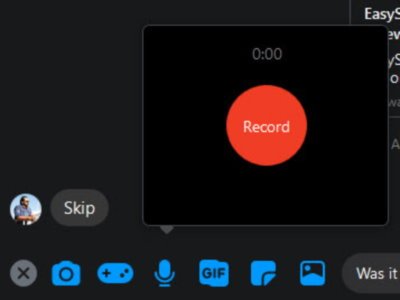
Dobre, takže ako sme videli z vyššie uvedeného, hovorili sme o tom, ako nahrávať zvukové správy z Facebook Messenger vo webovom prehliadači, ale táto možnosť je iná. Diskusia sa tentokrát týka iba odosielania zvukových správ, ktoré už boli nahrané a uložené vo vašom počítači, ale nie prostredníctvom Messengera(Messenger) .
Ak chcete odoslať vopred nahranú zvukovú správu, kliknite ešte raz na modrú ikonu plus a vyberte položku Súbory(Files) . Teraz budete chcieť vyhľadať zvukový súbor a pridať ho do aplikácie Messenger . Nakoniec(Finally) stlačte tlačidlo Enter , aby ste ho odovzdali osobe na druhom konci.
3] Mali by(Should) ste nahrávať zvuk pomocou služby Facebook Messenger ?
Facebook je špičková sociálna sieť na planéte, to však neznamená, že ide o dokonalý zážitok. Vidíte, platforma je známa svojimi problémami so súkromím, a to sa ukázalo, pokiaľ ide o zvuk, už v roku 2019.
Spoločnosť vyšla a potvrdila, že tím dodávateľov prepisoval zvukové správy bez vedomia používateľa. Základnou myšlienkou je nechať algoritmus kontrolovať zvuk, či neobsahuje niečo neobvyklé. Teraz to nie je to isté, ako keď človek počúva váš zvuk, no zároveň nemôžeme s istotou povedať, či sa Facebook na takýchto praktikách už predtým podieľal.
Po pravde, odporúčame použiť iné platformy na odosielanie zvukových správ a súborov, ale ak máte málo možností, využite to, čo Facebook Messenger ponúka.
Related posts
Najlepšie bezplatné aplikácie Facebook Messenger pre Windows PC
Ako videorozhovor s 50 ľuďmi pomocou Facebook Messenger
Aplikácia Facebook Messenger pre PC vám umožňuje uskutočňovať skupinové hovory a chaty
Ako formátovať text v aplikácii Facebook Messenger a WhatsApp
3 spôsoby, ako sa odhlásiť z Facebook Messenger
4 spôsoby, ako urobiť Facebook Messenger ako samostatnú aplikáciu
Opravte Facebook Messenger čakanie na chybu siete
Ako odstrániť správy Facebook Messenger pre obe strany
Ako skryť alebo odstrániť príspevky a hromadne odstrániť štítky z Facebooku
Natrvalo odstráňte správy Facebook Messenger z oboch strán
Lockwise, Monitor, Facebook Container, Ochrana pred sledovaním vo Firefoxe
Ako vyriešiť problémy s Facebook Messengerom
Ako predávať položky na Facebook Marketplace
Ako hrať hry na Facebook Messenger
Ako odblokovať niekoho na Facebooku, Messengeri, Instagrame a WhatsApp
Ako sa odblokovať na Facebook Messengeri
Ako vypnúť a ovládať Off-Facebook Activity?
Prihlásenie cez Facebook: Tipy na bezpečné prihlásenie na Facebook
Hlasový a videohovor Facebook Messenger nefunguje na počítači
Ako opustiť skupinový rozhovor v aplikácii Facebook Messenger
